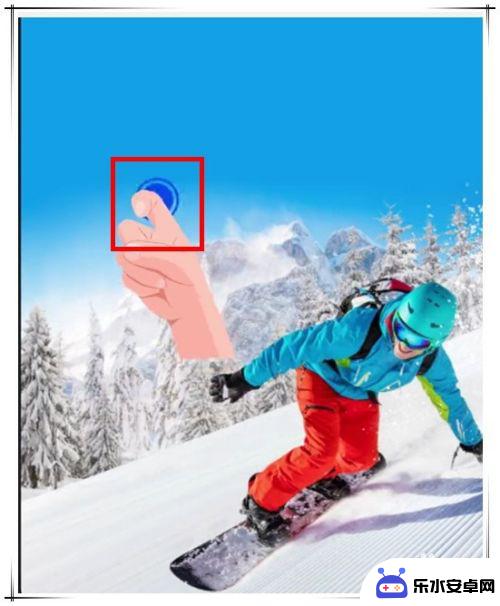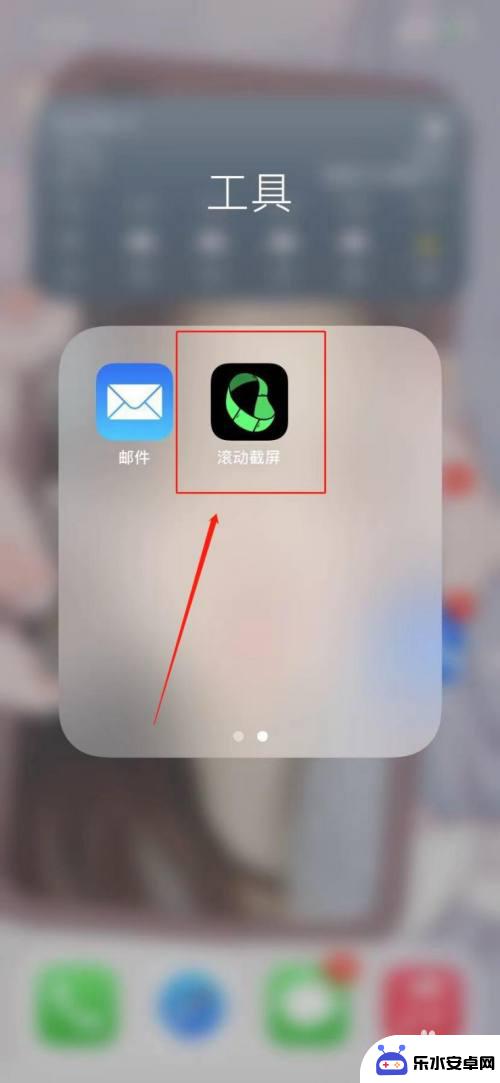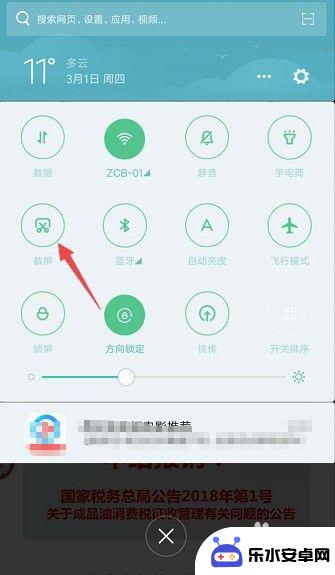苹果手机滑动截屏 苹果手机滚动截屏教程
时间:2024-05-26来源:乐水安卓网
苹果手机的滑动截屏功能是许多用户都喜爱的一项实用功能,通过简单的手势操作就可以轻松地截取手机屏幕上的内容,而在苹果手机的滚动截屏教程中,用户可以更加灵活地捕捉长页面的全部内容,例如网页、聊天记录或者长微博等。这些功能的使用不仅方便快捷,而且可以帮助用户更好地记录和分享重要信息。如果您还不熟悉这些功能,不妨跟随我们的教程一起学习,让手机截屏变得更加简单便捷。
苹果手机滚动截屏教程
具体方法:
1.首先在苹果手机上安装滚动截屏App,然后点击打开苹果手机的【设置】。

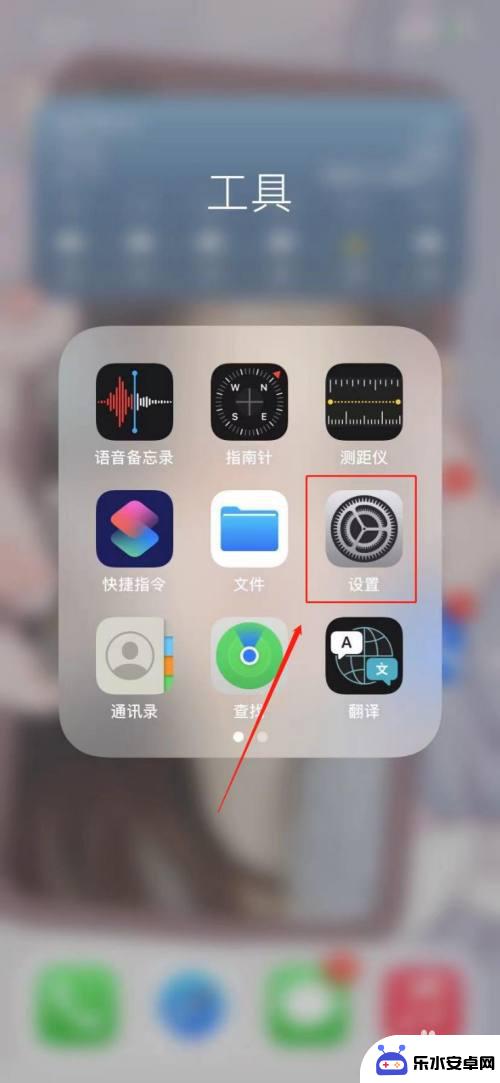
2.进入设置之后,点击【控制中心】,然后将【屏幕录制】添加到控制中心。
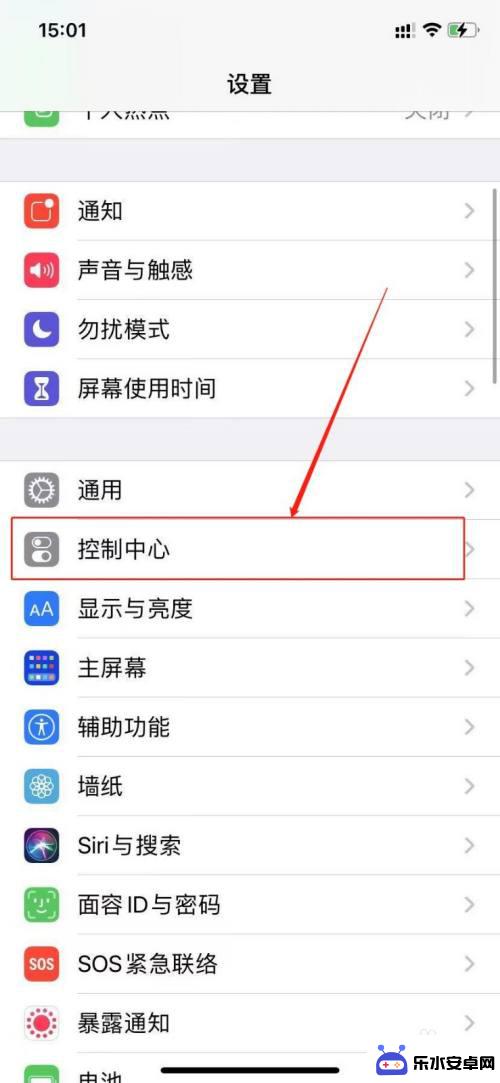
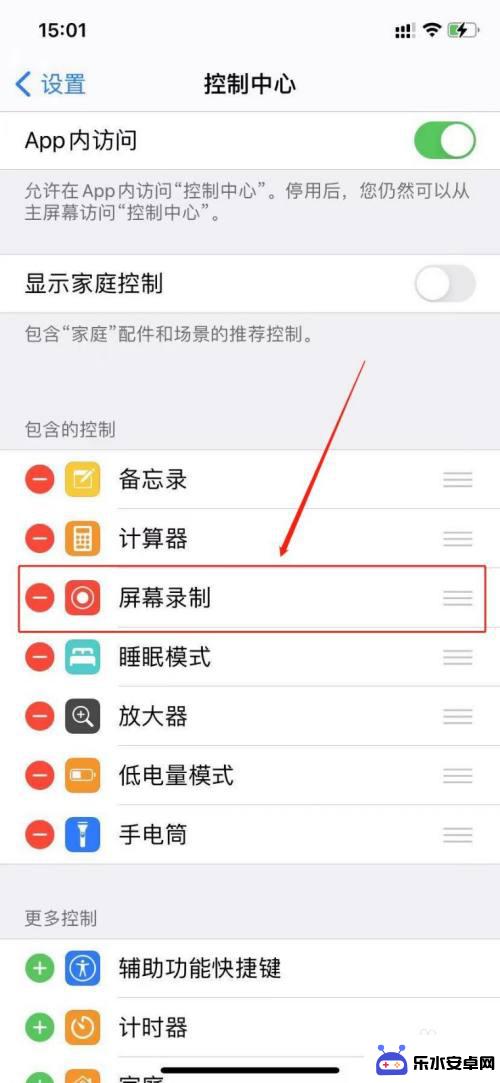
3.之后从手机屏幕右上角向下滑,打开苹果手机控制中心。并长按控制中心的【屏幕录制】图标。
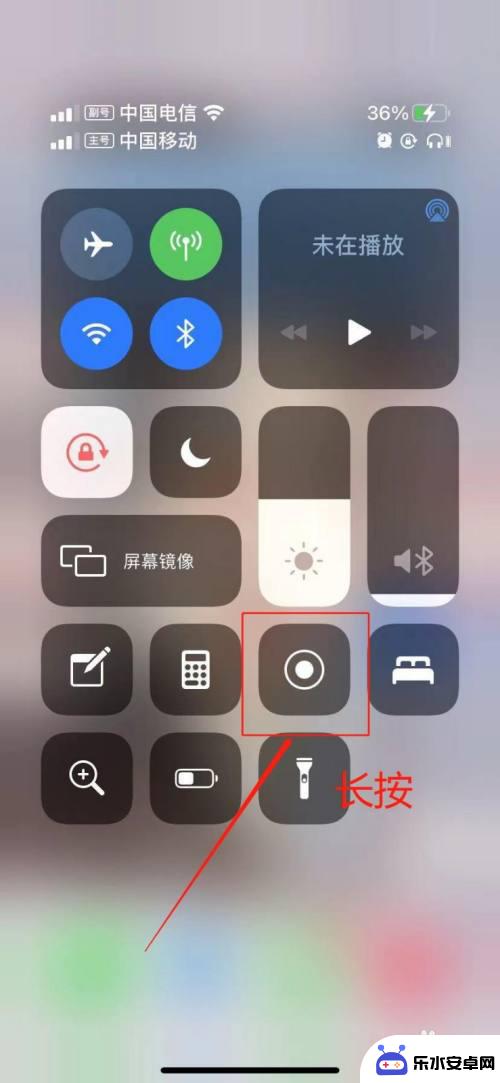
4.接下来在弹出的窗口中,选择【滚动截屏】,再点击【开始直播】。
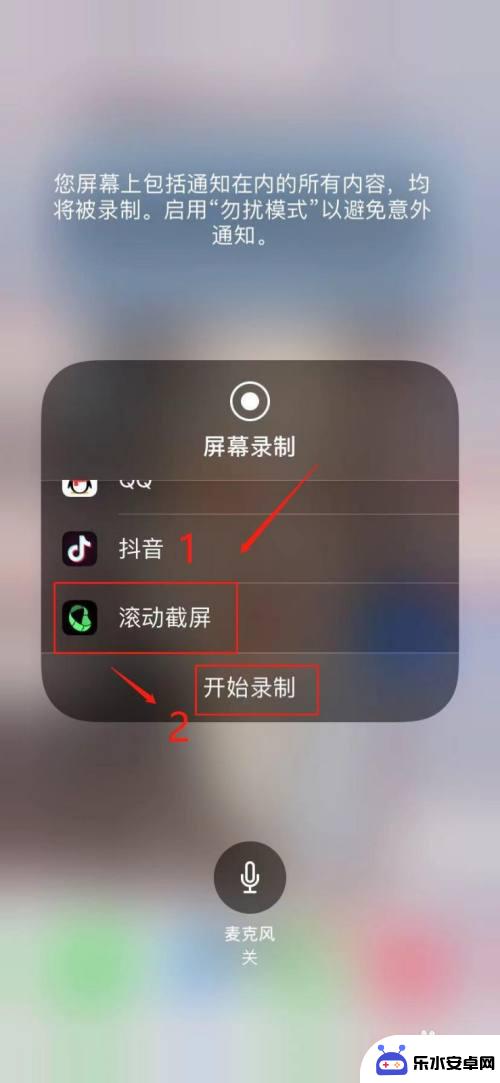
5.打开需要滚动截屏的界面,向上滑动屏幕进行截屏。完成截屏之后,点击左上角的停止图标,再在弹出的窗口中,点击【停止】。
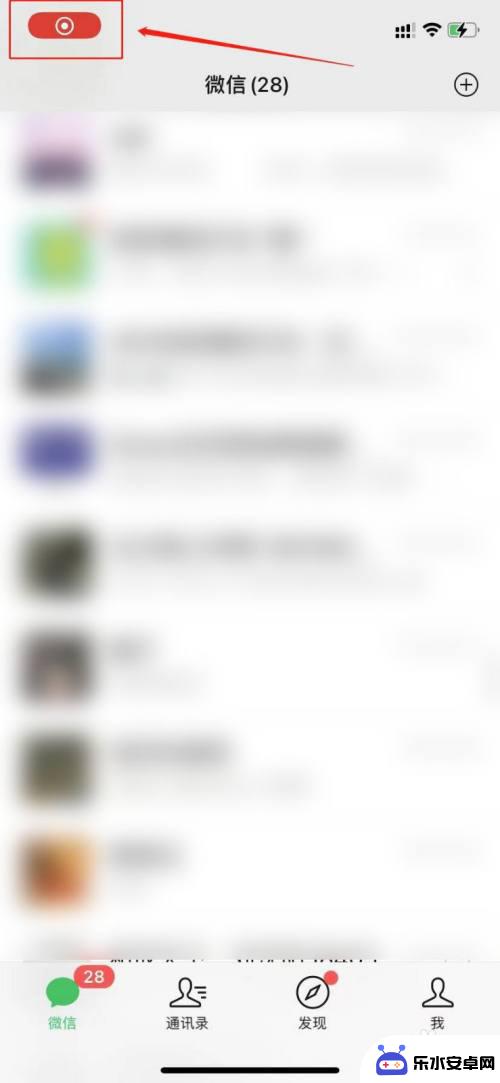
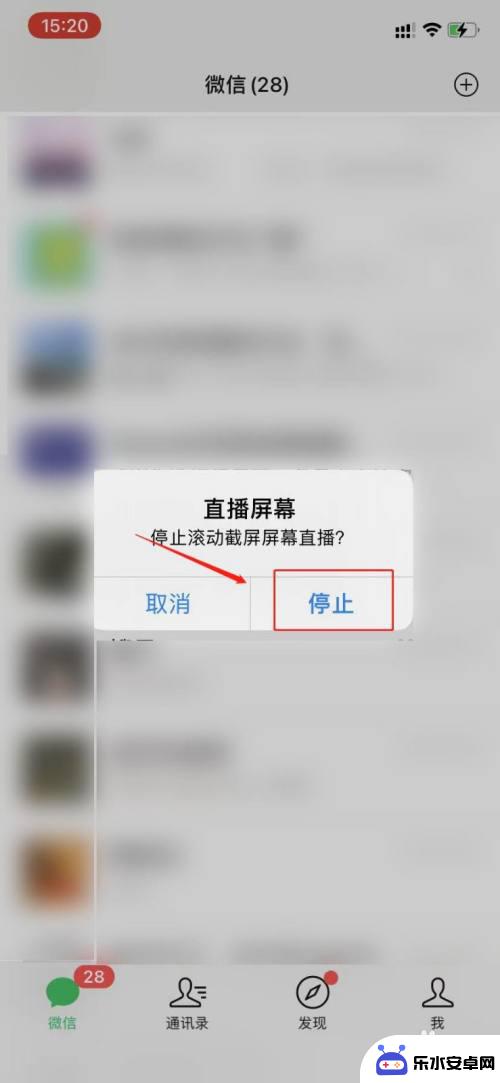
6.最后点击【前往应用程序】,即可看到录制的长截图。点击右上角的下载按钮,即可将长截图保存到手机。
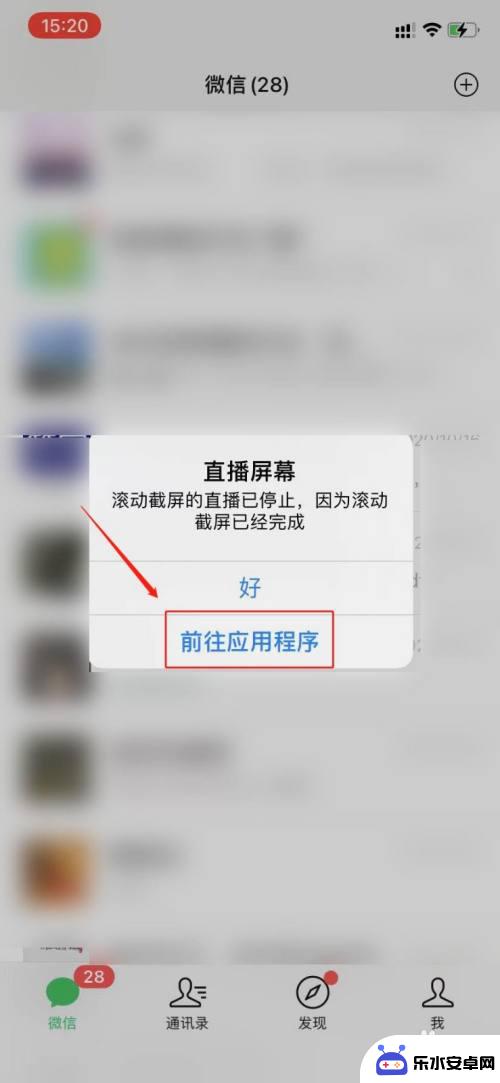
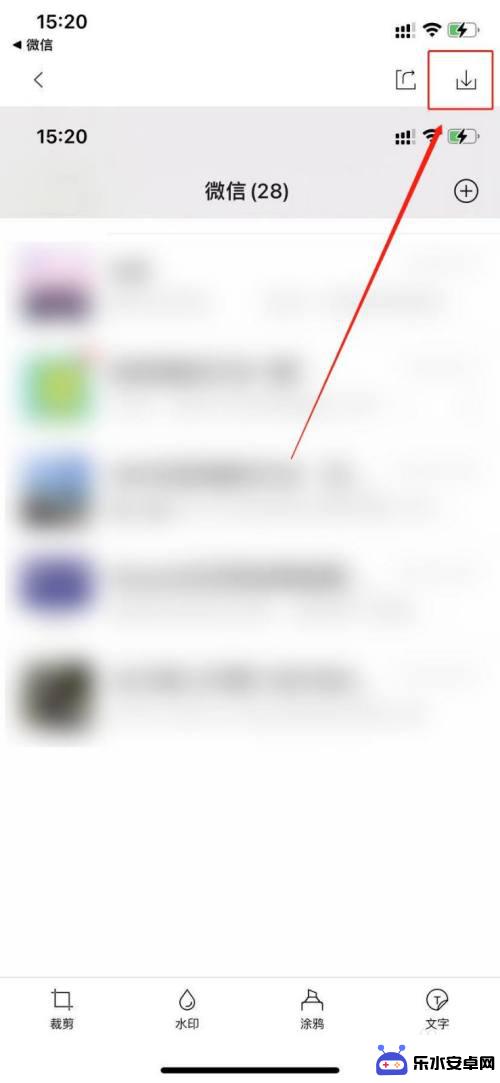
以上是关于苹果手机滑动截屏的全部内容,如果你遇到相同的问题,可以按照以上方法解决。